Проверяваме RAM за грешки в Windows 7

Целта на програмата Memtestе дългосрочно тестване на RAM за нейната надеждност и отказоустойчивост при работа в различни режими.
През последните няколко години програмата Memtest се подобри няколко пъти, така че вече може да се използва не само от Bios, но и директно в Windows 7. Вярно е, че тестът, преминат от средата на Bios, ще бъде по-точен, дори без да стартирате допълнителни програми, процесът на прехвърляне на данни между процесора и RAM все още се случва и това може да повлияе на грешки в диагностиката на паметта.
За да стартирате програмата Memtest в Windows 7, е достатъчно да изтеглите версия 4.1. Не изисква инсталация. След като изтеглите, просто го стартирайте, въведете броя на мегабайтите в полето (например 512) и натиснете бутона за стартиране на теста. Средно тестът продължава от 20 до 30 минути. При тестване е препоръчително да деактивирате всички програми, включително тези в трея (антивирус, Skype и др.). В края на теста програмата ще покаже счупените сектори срещу думите грешки. Ако пише "0", тогава можете да сте спокойни, вашата RAM е добра.
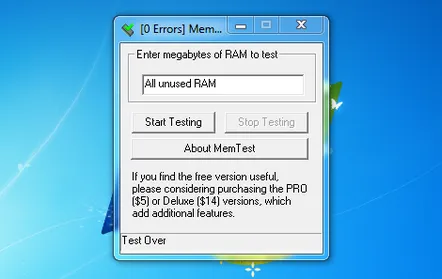
Но както бе споменато по-горе, тестването в среда на Windows не дава 100% гаранция. Затова търсим дистрибуция на Memtest, която може да бъде записана на CD или флашка. Изтегляме последната версия на Memtest, работи успешно с всички видове RAM.
За да запишете на CD е достатъчно да изтеглите желаното iso изображение и да го запишете на CD с помощта например на ISO Burner.
За да създадете и стартираща флашкаизтеглете готовия архив. Вмъкваме флаш устройство, стартираме архива, избираме вашето флаш устройство в менюто, напротив, поставяме отметка и щракнете върху бутона, за да създадете стартиращо USB устройство. Не забравяйте да копирате важни данниот флаш устройството, преди да създадете, тъй като флаш устройството ще бъде форматирано в процеса.
В следващата стъпка трябва да рестартирате компютъра, да отидете в менюто Bios (бутон Del или F2), да зададете приоритетно зареждане на системата от CD или Flash. За да запазите промените, натиснете F10 и рестартирайте отново. В този случай системата автоматично ще стартира от избрания от вас носител и ще стартира теста на RAM. Тестът се състои от девет цикъла. Във всяка от точките на теста има много цикли на писане и четене по памет. За по-точна картина на лентата с памет е по-добре да тествате всяка отделно, ако имате няколко.
RAM паметта, на която са открити така наречените лоши данни, не може да бъде възстановена. Най-добре е да смените такава памет с нова.
